目录
引言
一、Selenium基础与常用方法
1.1 Selenium简介
1.2 Selenium基础用法
二、Selenium性能优化技巧
2.1 使用WebDriverWait实现显式等待
2.2 启用无头模式
2.3 设置合理的页面加载策略
2.4 禁用图片和JavaScript加载
2.5 优化元素定位
2.6 合理使用隐式等待和显式等待
三、资源管理
3.1 管理浏览器实例的生命周期
3.2 使用Selenium Grid进行分布式测试
3.3 清理浏览器缓存和Cookies
3.4 监控和调试
四、案例分析与实战
4.1 案例一:优化电商后台自动化测试
4.2 案例二:使用Selenium Grid进行大规模测试
五、总结与展望
引言
在自动化测试及自动化办公领域,Selenium作为一个强大的开源工具集,被广泛用于模拟用户在浏览器中的操作,如点击、输入、导航等。然而,随着自动化脚本的复杂度和规模的增加,Selenium脚本的执行效率往往成为瓶颈,特别是在处理大量用例或执行长时间测试时。本文将从性能优化和资源管理的角度出发,深入探讨如何通过优化Selenium脚本、合理管理浏览器实例和系统资源,提升自动化任务的执行效率和稳定性。

一、Selenium基础与常用方法
1.1 Selenium简介
Selenium是一个用于自动化Web应用程序的测试工具,支持多种浏览器(如Chrome、Firefox、Edge等)和多种编程语言(如Java、Python、C#等)。它允许开发人员模拟用户在浏览器中的操作,如点击按钮、填写表单、导航等。
1.2 Selenium基础用法
首先,确保已经安装了Selenium。以Python为例,可以通过pip命令安装:
pip install selenium基础用法示例:
from selenium import webdriver
# 创建Chrome浏览器驱动
driver = webdriver.Chrome()
# 打开网页
driver.get("https://www.example.com")
# 查找元素并操作
element = driver.find_element_by_id("element_id")
element.click()
# 输入文本
element.send_keys("Hello, Selenium!")
# 关闭浏览器
driver.quit()二、Selenium性能优化技巧
2.1 使用WebDriverWait实现显式等待
在自动化过程中,页面元素可能需要一些时间才能加载完成。使用显式等待可以确保在继续操作之前,元素已经出现并满足特定条件。
from selenium.webdriver.common.by import By
from selenium.webdriver.support.ui import WebDriverWait
from selenium.webdriver.support import expected_conditions as EC
# 等待元素出现
element = WebDriverWait(driver, 10).until(EC.presence_of_element_located((By.ID, "example_element")))
element.click()2.2 启用无头模式
无头模式允许Selenium在不需要显示GUI界面的情况下运行浏览器,这可以减少内存和CPU的消耗,特别适合在后台运行自动化任务。
from selenium.webdriver.chrome.options import Options
options = Options()
options.add_argument("--headless")
driver = webdriver.Chrome(options=options)2.3 设置合理的页面加载策略
Selenium提供了多种页面加载策略,如normal(等待整个页面加载完成)、eager(等待HTML完全加载和解析完成,但不等待CSS、图片和JavaScript的加载)、none(仅等待页面开始加载)。根据任务需求选择合适的加载策略,可以显著提高页面加载速度。
options = Options()
options.page_load_strategy = 'eager'
driver = webdriver.Chrome(options=options)2.4 禁用图片和JavaScript加载
如果测试任务不依赖于图片或JavaScript,可以通过禁用它们的加载来加快页面加载速度,减少网络流量消耗。
prefs = {"profile.managed_default_content_settings.images": 2}
options = webdriver.ChromeOptions()
options.add_experimental_option("prefs", prefs)
driver = webdriver.Chrome(options=options)
# 禁用JavaScript(通过DevTools Protocol)
driver.execute_cdp_cmd("Emulation.setScriptExecutionDisabled", {"value": True})2.5 优化元素定位
元素定位是自动化脚本中最常见的操作之一,其效率直接影响脚本的执行速度。优化元素定位,如使用更具体的选择器(如CSS选择器代替XPath),可以显著提高定位速度。
# 使用CSS选择器定位元素
element = driver.find_element_by_css_selector("#element_id")2.6 合理使用隐式等待和显式等待
隐式等待是全局设置,它会影响所有元素查找操作,如果设置过长,会增加不必要的等待时间。而显式等待则针对特定元素,只在需要时生效。
# 隐式等待(不推荐,全局设置)
driver.implicitly_wait(10)
# 显式等待(推荐,针对特定元素)
WebDriverWait(driver, 10).until(EC.presence_of_element_located((By.ID, "example_element")))三、资源管理
3.1 管理浏览器实例的生命周期
频繁创建和销毁浏览器实例会消耗大量资源,特别是在处理大量测试用例时。应该合理管理浏览器实例的生命周期,尽可能复用已创建的实例。
# 在测试套件开始时创建浏览器实例
driver = webdriver.Chrome()
# 执行多个测试用例
# ...
# 在测试套件结束时关闭浏览器实例
driver.quit()3.2 使用Selenium Grid进行分布式测试
Selenium Grid允许在不同的机器上并行运行测试,可以显著提高测试效率,尤其是在处理大规模测试或跨浏览器测试时。
# 启动Selenium Grid Hub
java -jar selenium-server-standalone.jar -role hub
# 启动Selenium Grid Node
java -Dwebdriver.chrome.driver=chromedriver.exe -jar selenium-server-standalone.jar -role node -hub http://localhost:4444/grid/register
# 使用Remote WebDriver进行分布式测试
from selenium.webdriver.common.desired_capabilities import DesiredCapabilities
capabilities = DesiredCapabilities.CHROME.copy()
driver = webdriver.Remote(command_executor='http://localhost:4444/wd/hub', desired_capabilities=capabilities)
# 执行测试操作
# ...
driver.quit()3.3 清理浏览器缓存和Cookies
浏览器运行时间过长会占用大量内存,并可能导致缓存累积和Cookies过多,进而影响测试效率和稳定性。应定期清理浏览器缓存和Cookies。
# 清理Cookies
driver.delete_all_cookies()
# 清理浏览器缓存(需结合浏览器特定配置)
# 注意:Selenium API本身不提供直接清理浏览器缓存的方法,通常需要结合浏览器设置或扩展来实现3.4 监控和调试
监控Selenium脚本的执行过程,及时发现和解决性能瓶颈和资源泄露问题。使用日志记录和性能分析工具(如Chrome DevTools的Performance Tab)可以帮助定位问题。
四、案例分析与实战
4.1 案例一:优化电商后台自动化测试
电商后台自动化测试涉及复杂的业务逻辑和操作步骤,优化前测试执行时间长且不稳定。通过以下优化措施,成功提升了测试效率和稳定性:
- 优化元素定位:使用更具体的选择器,减少不必要的元素查找时间。
- 合理使用显式等待:针对关键元素使用显式等待,避免不必要的等待时间。
- 复用浏览器实例:在测试套件开始时创建浏览器实例,并在结束时关闭,减少资源消耗。
- 禁用不必要的加载项和缓存:禁用图片和JavaScript加载,清理浏览器缓存和Cookies。
4.2 案例二:使用Selenium Grid进行大规模测试
在进行大规模跨浏览器测试时,使用Selenium Grid可以显著提高测试效率。通过以下步骤实现:
- 启动Selenium Grid Hub:在中心服务器上启动Hub,用于协调所有节点的测试执行。
- 启动Selenium Grid Node:在多个节点服务器上启动Node,每个Node代表一个浏览器实例。
- 编写分布式测试脚本:使用Remote WebDriver编写测试脚本,并通过Grid Hub分发到各个节点执行。
- 监控测试结果:使用Grid Hub的监控界面查看测试结果和状态。
五、总结与展望
本文详细介绍了如何通过性能优化和资源管理来提升Selenium脚本的执行效率。从使用WebDriverWait实现显式等待、启用无头模式、设置合理的页面加载策略、禁用图片和JavaScript加载、优化元素定位、合理使用隐式等待和显式等待等方面入手,结合案例分析,展示了优化Selenium脚本的具体方法和步骤。同时,还介绍了如何管理浏览器实例的生命周期、使用Selenium Grid进行分布式测试、清理浏览器缓存和Cookies等资源管理技巧。
未来,随着Web技术的不断发展和自动化测试需求的日益增长,Selenium的性能优化和资源管理将更加重要。我们期待更多开发者能够关注这一领域,共同推动自动化测试技术的发展和进步。
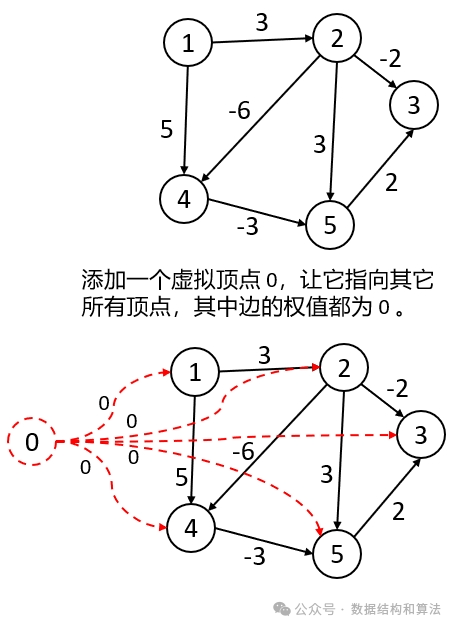


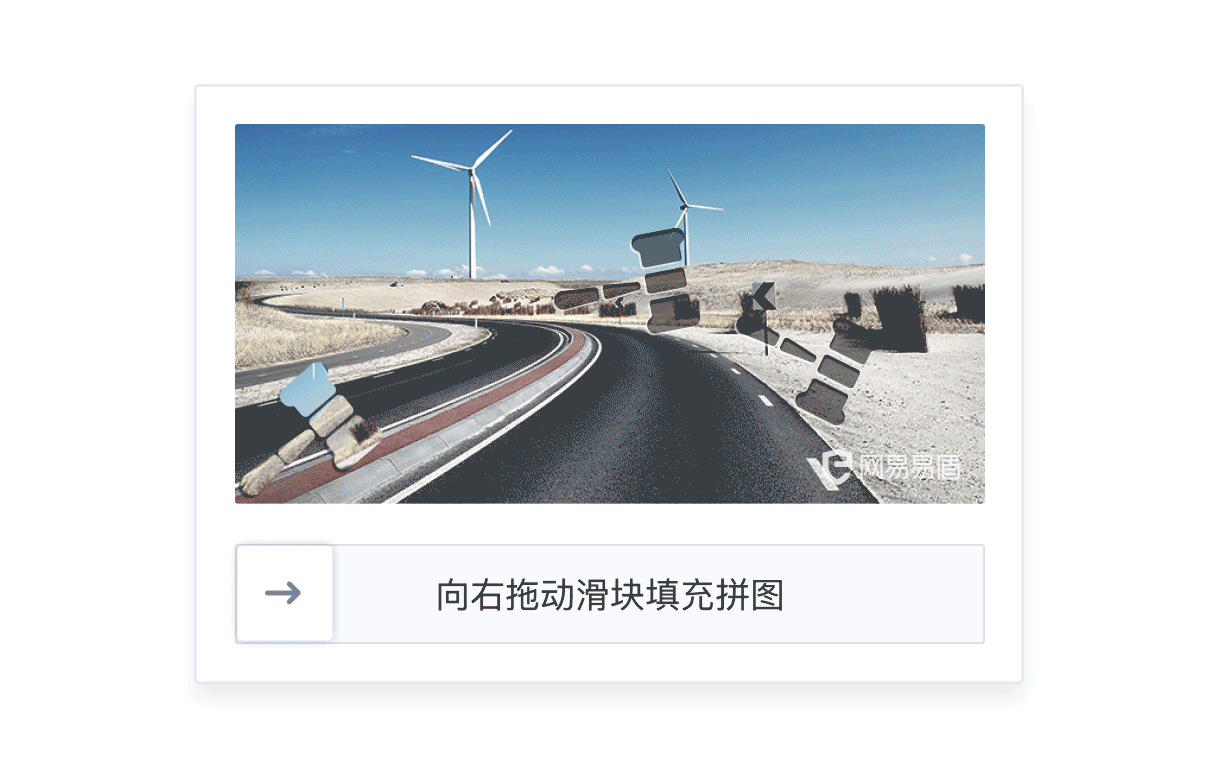









![[数据库实验一]数据库和表](https://i-blog.csdnimg.cn/direct/777e5f25bff14140970611a3db93f9f8.png)





